SVERWEISは、Excelの中で最も重要な機能の1つであり、テーブル内の値を迅速かつ効率的に見つけることができます。今日は、VERGLEICH関数を統合して、検索結果を動的に作成します。このアプローチを使って、SVERWEISを設定して、データソースの変更に自動的に適応させることができます。さあ、この2つの機能を使ってExcelで効果的な検索を行う方法を見てみましょう。
重要なポイント
- SVERWEISはテーブル内の値を検索可能にします。
- VERGLEICH関数はクエリを動的にします。
- フォーマットされたテーブルの使用は柔軟性を高めます。
ステップバイステップガイド
SVERWEISをVERGLEICHと組み合わせて動的にするには、次の手順を実行します:
まず、基本データが含まれている提供されたExcelファイルを開きます。このファイルはダウンロードエリアにあります。ファイルを開くと、SVERWEISがどのように設定されているかがわかります。
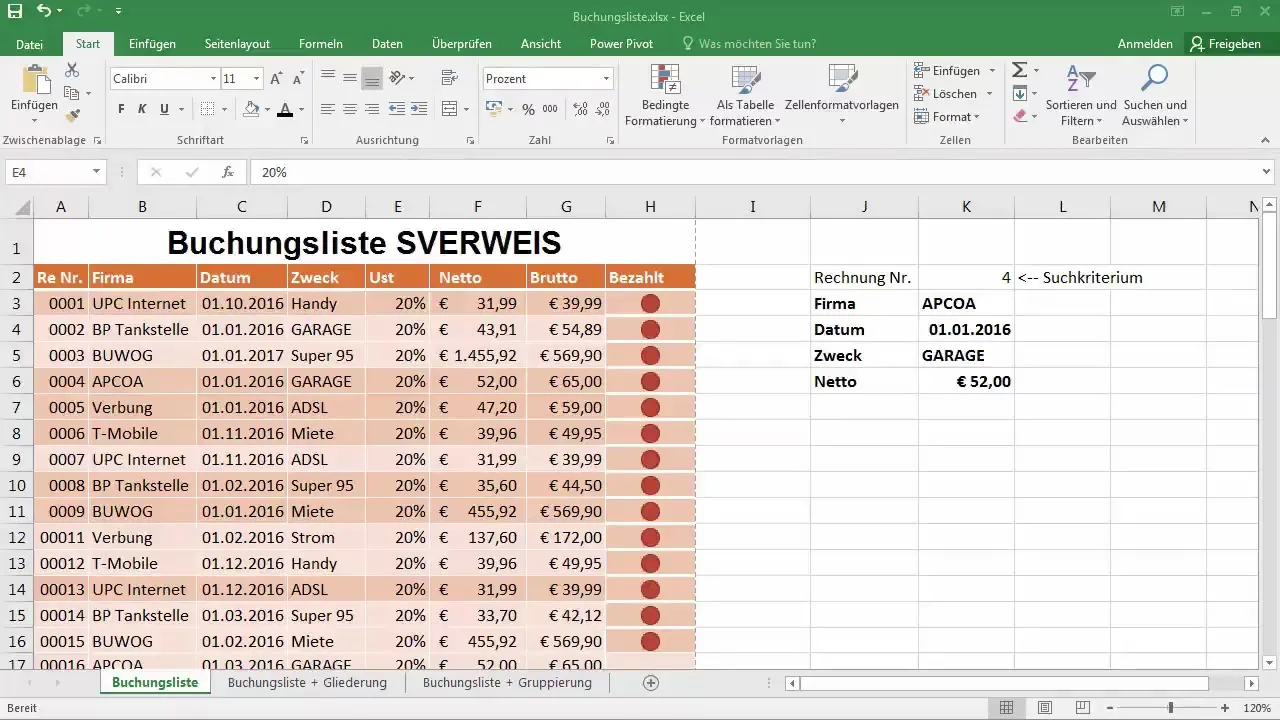
テーブルを最初に概観すると、値が変更されると、関連付けられたデータが自動的に更新されないことに気付きます。たとえば、7を変更すると、関連するデータが自動的に更新されません。
今、重要な変更を行います:テーブルをフォーマットテーブルに変換します。これを行うには、テーブル全体を選択し、Excelメニューで「テーブルとしてフォーマット」をクリックします。テーブルを強調するために、中程度のオレンジ色を選択してください。テーブルにヘッダーが含まれていることを確認してください。
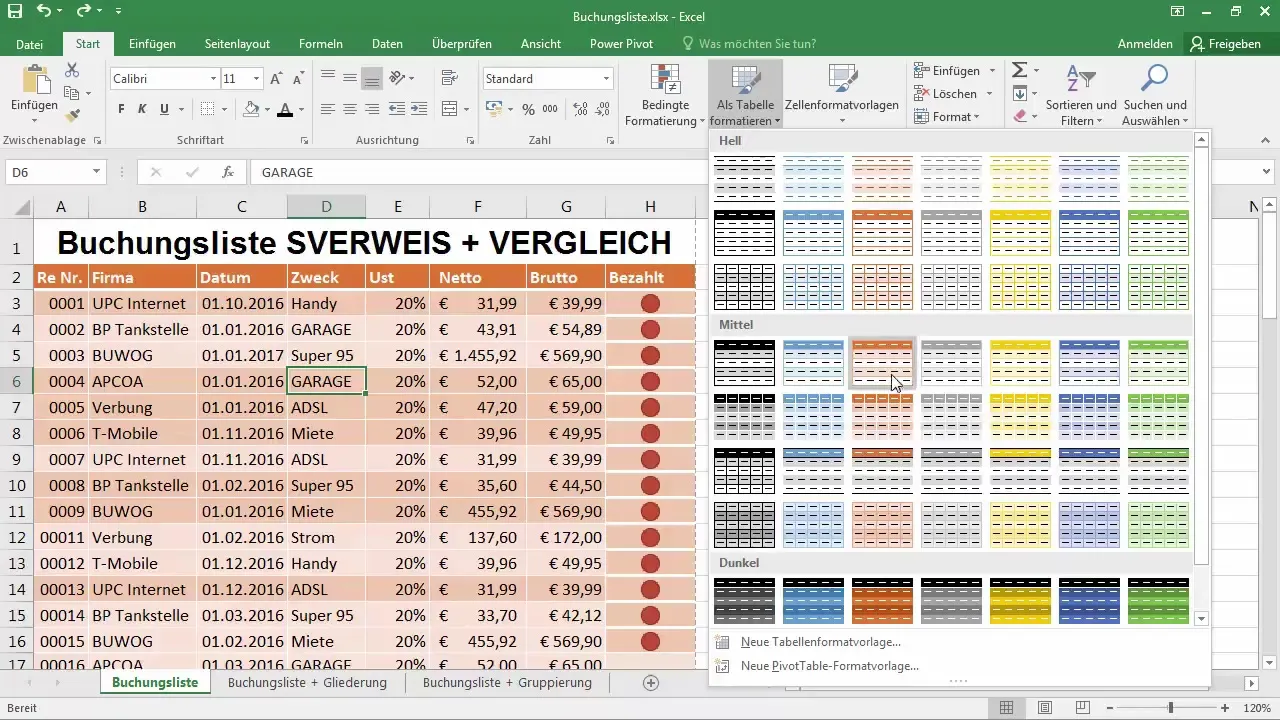
テーブルがフォーマットされたら、「データ プール」という名前を付けて、いつでもアクセスできるようにします。これにより、ヘッダーと構造を容易に整理できる柔軟性が得られます。
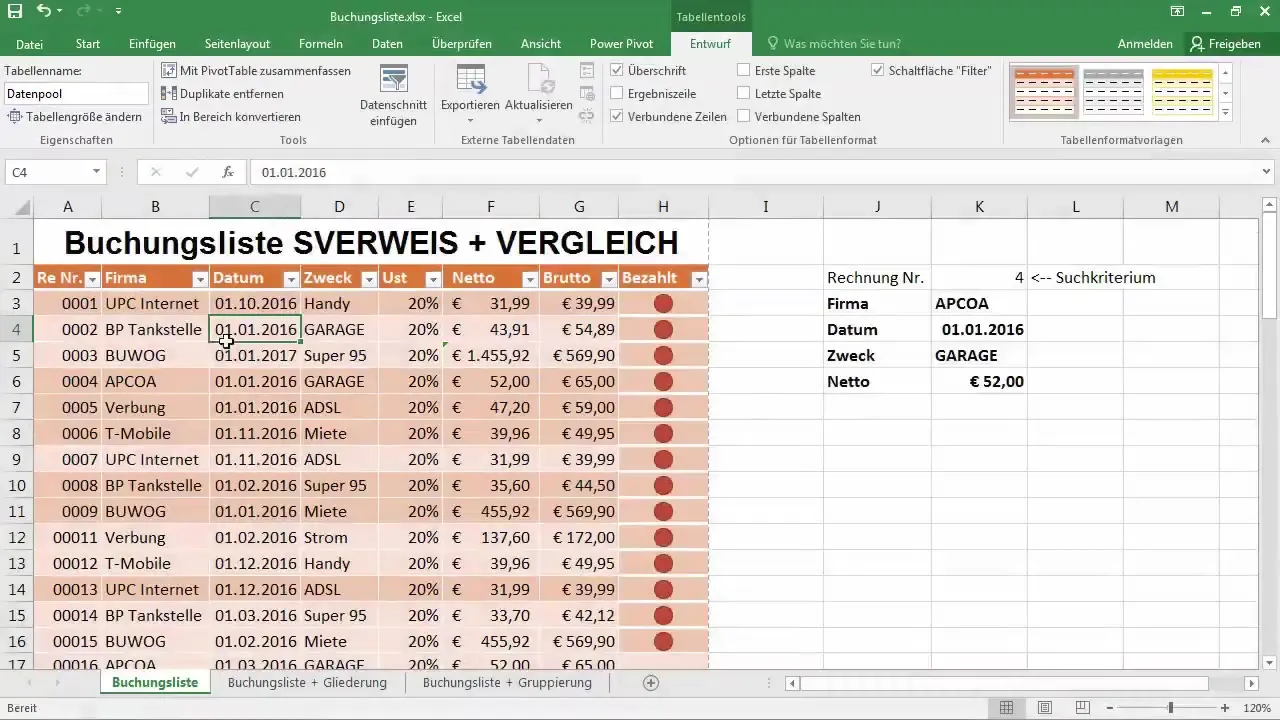
今は、古いSVERWEISを取り除く時がきました。以前の機能を削除し、新しい機能をVERGLEICH関数と一緒に作成し始めます。基本の式は、つまり=SVERWEIS(...)となり、最初に請求書番号を指定します。
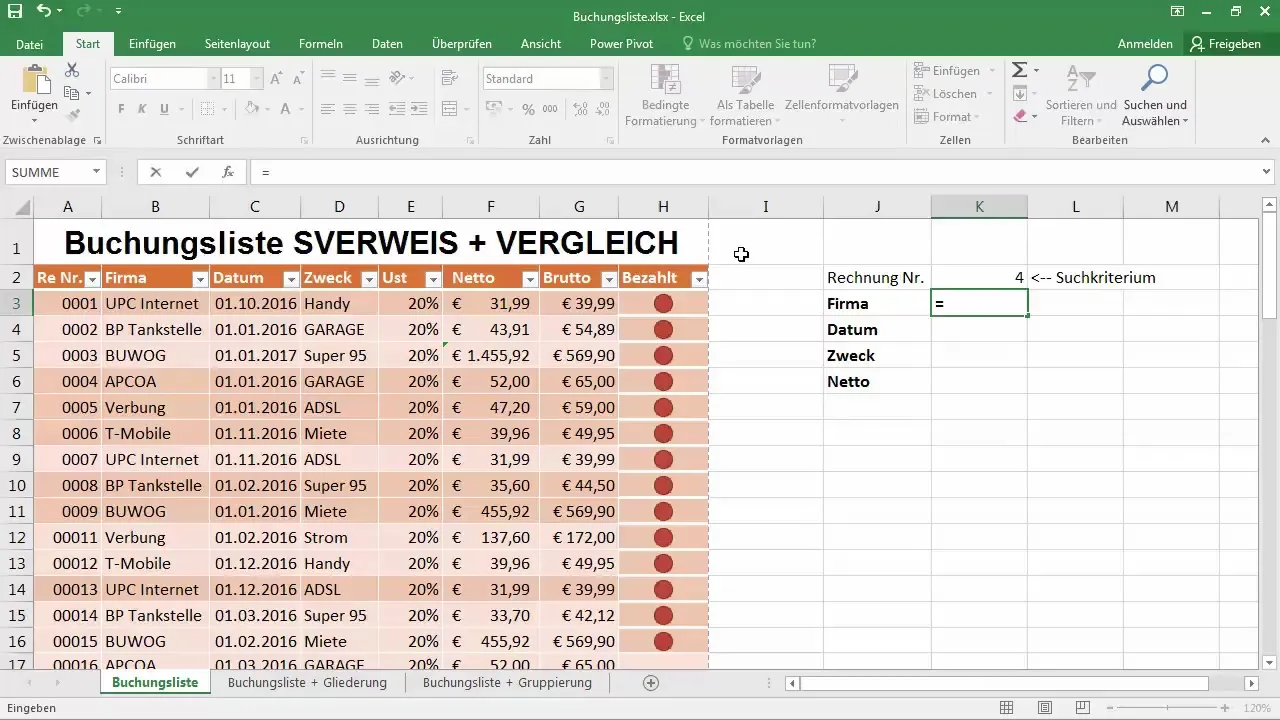
SVERWEISの入力時に、検索条件として請求書番号が記載されているセル(例:K2)を指定します。この数字が変更されないようにするため、常に同じままにします。
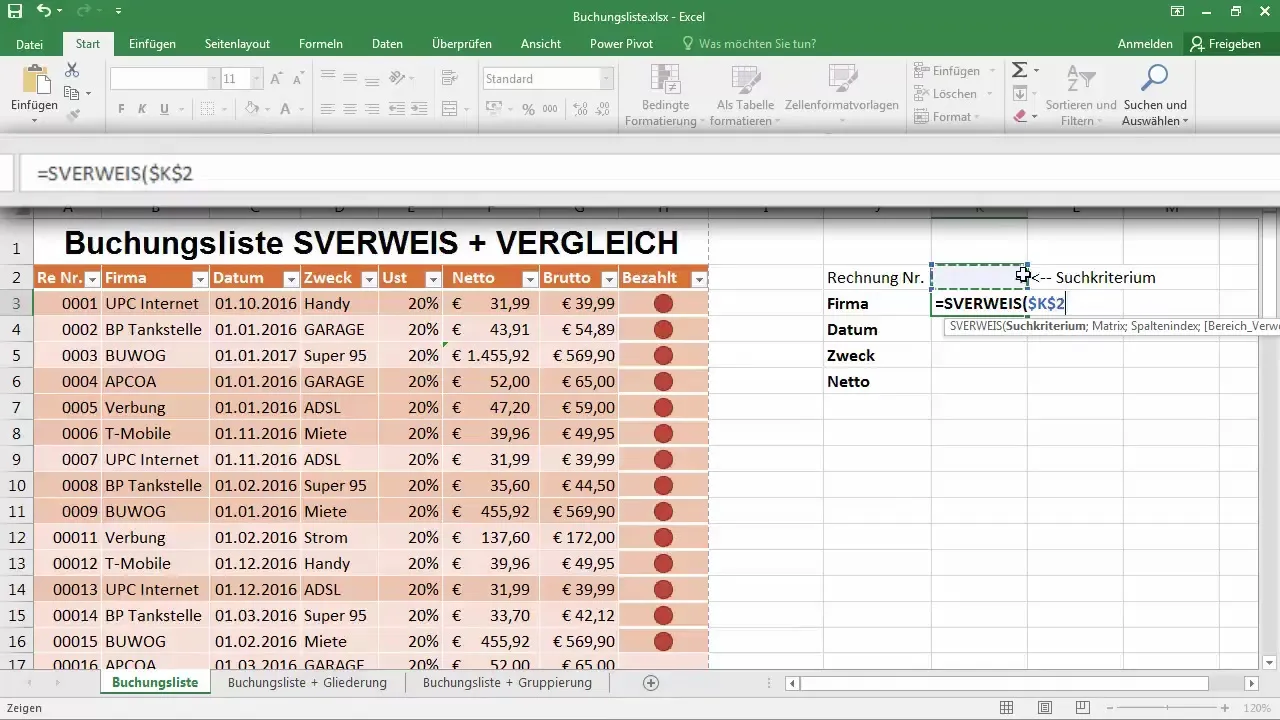
行列には、先ほどフォーマットしたデータプールを選択する必要があります。これを行うには、「データプール」というテーブルに移動し、すべての範囲を選択して、すべてのデータが取り込まれるようにします。
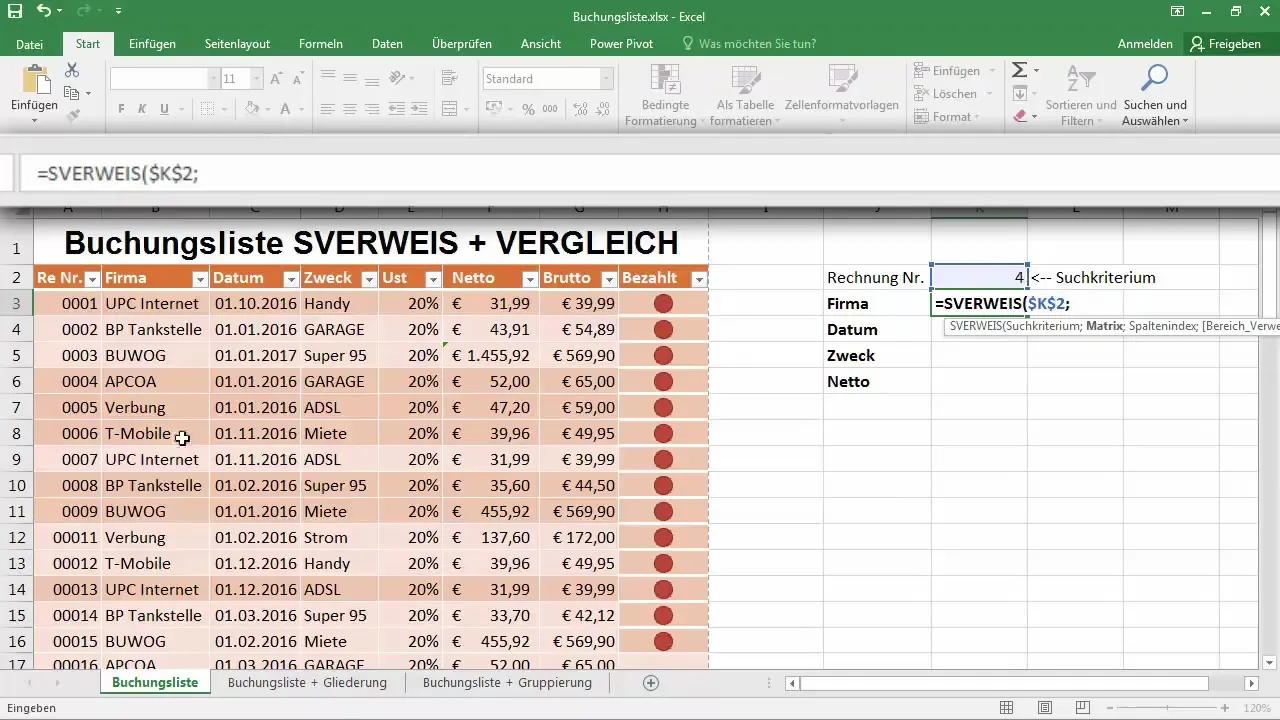
今、SVERWEISを動的にするために、固定された列インデックスの代わりにVERGLEICHを使用し、値が見つかる列を決定します。
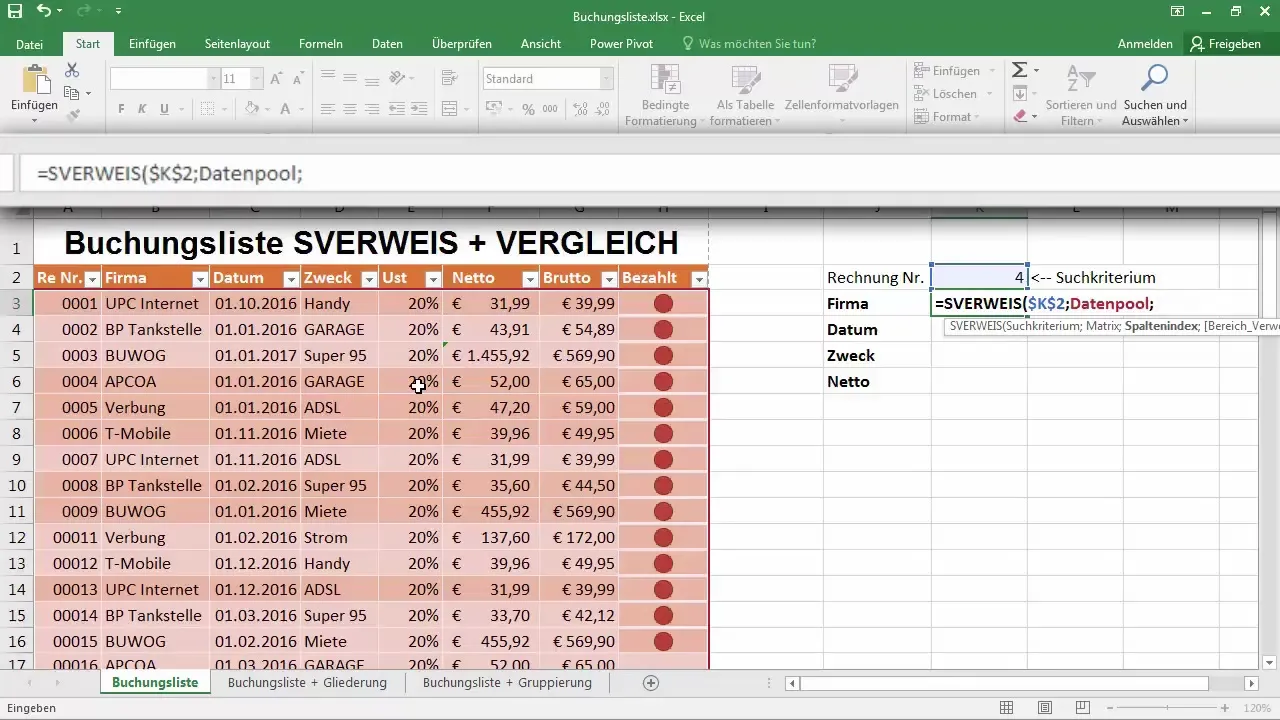
VERGLEICHを統合するために、SVERWEISの関数内に追加します。1や2のような固定された列インデックスではなく、VERGLEICH()を使用して、列番号を動的に決定できます。
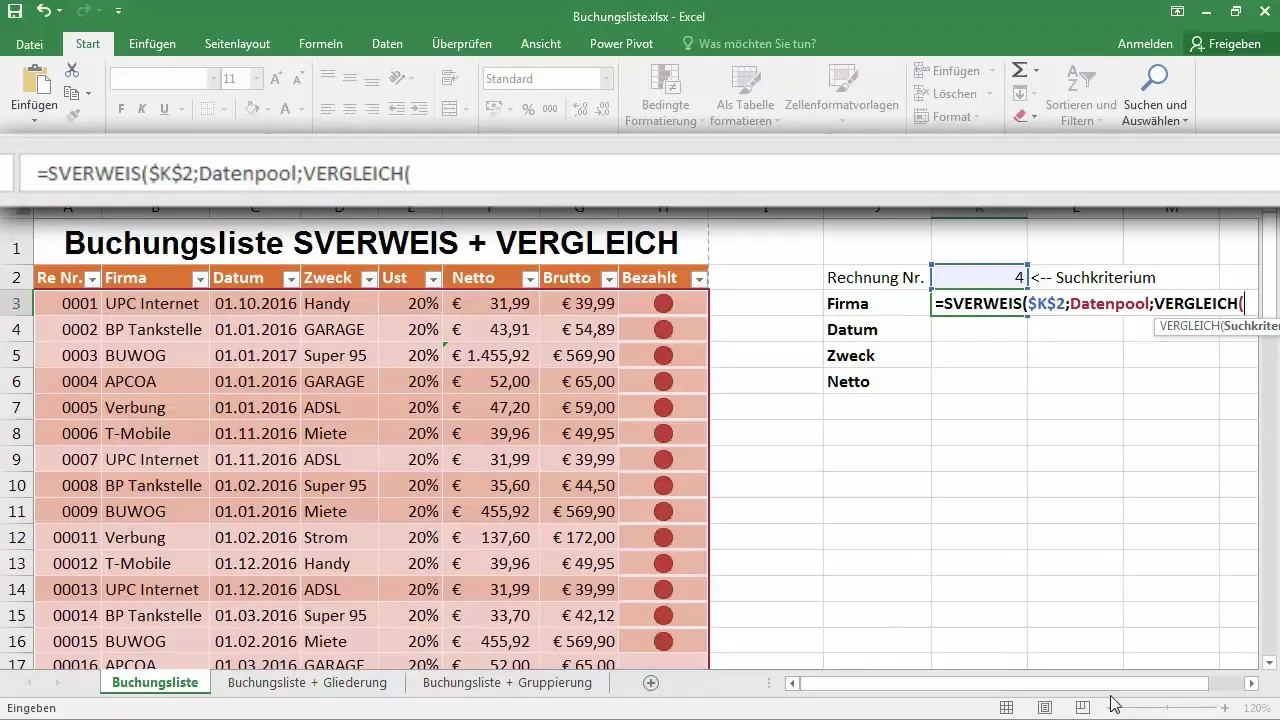
検索条件の場所を指定してください。ここで重要なのは、「データプール」のヘッダー行を使用して、検索する必要のある列を正確に特定することです。例えば、「企業」などの多くのオプションがあります。
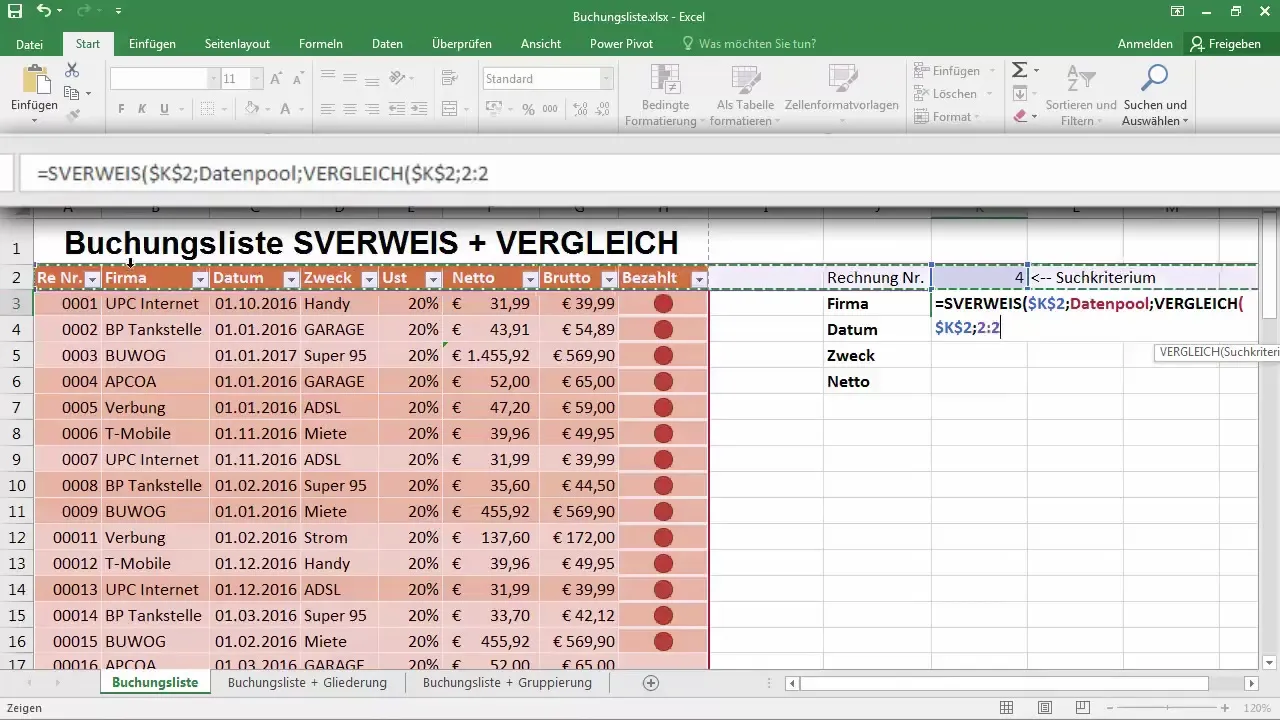
正確な一致オプションを選択し、VERGLEICH関数の最後のパラメータを0に設定して、近似一致がないことを確認します。
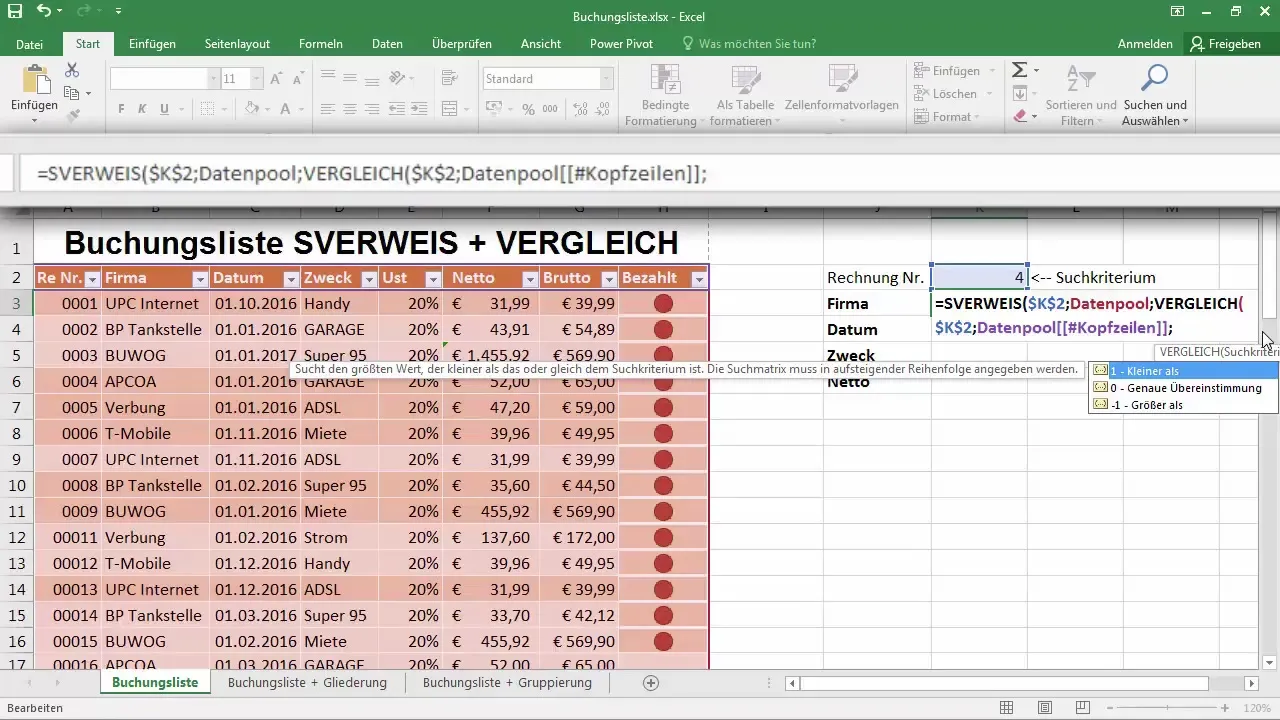
すべての数式の部分を組み合わせたら、結果を下に引っ張って、企業のエントリが動的に変更されるのを確認します。数字のフォーマットを設定して、正しく表示されるように注意してください。たとえば、通貨として表示します。
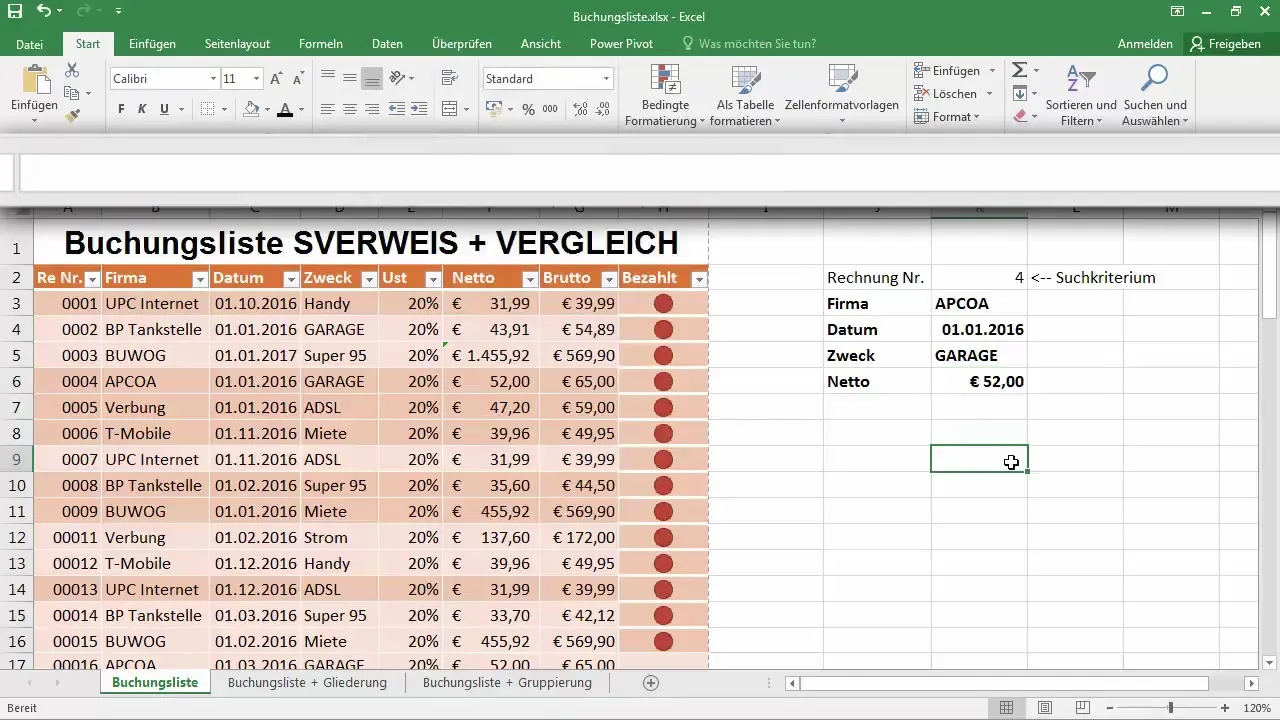
これで動的なExcelテーブルが作成されました。入力したテストデータを見て、すべてがリアルタイムで更新されるのを観察することができます。SVERWEISとVERGLEICHの組み合わせで効果的にデータを管理できることに感心するでしょう。
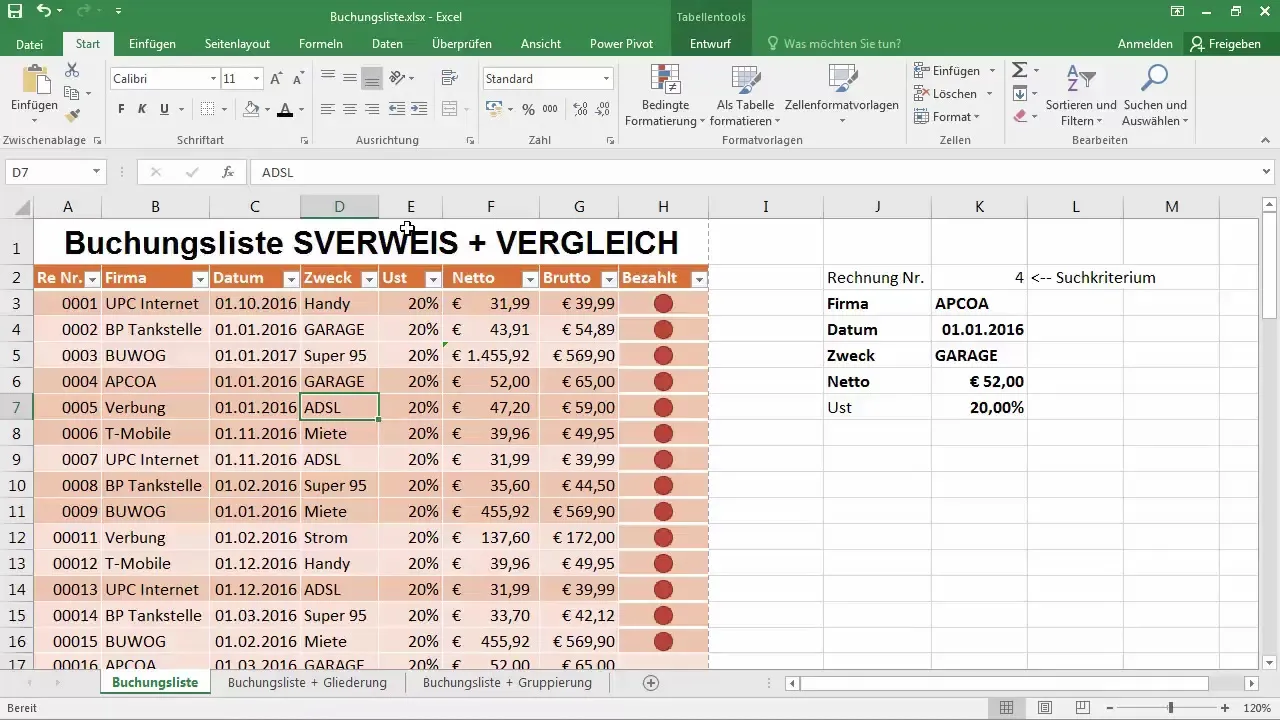
必要に応じて、セルにコメントを追加して、テーブルの構造を破壊せずに追加情報を保存できます。これにより、データを追跡することなく追加情報を保存できます。
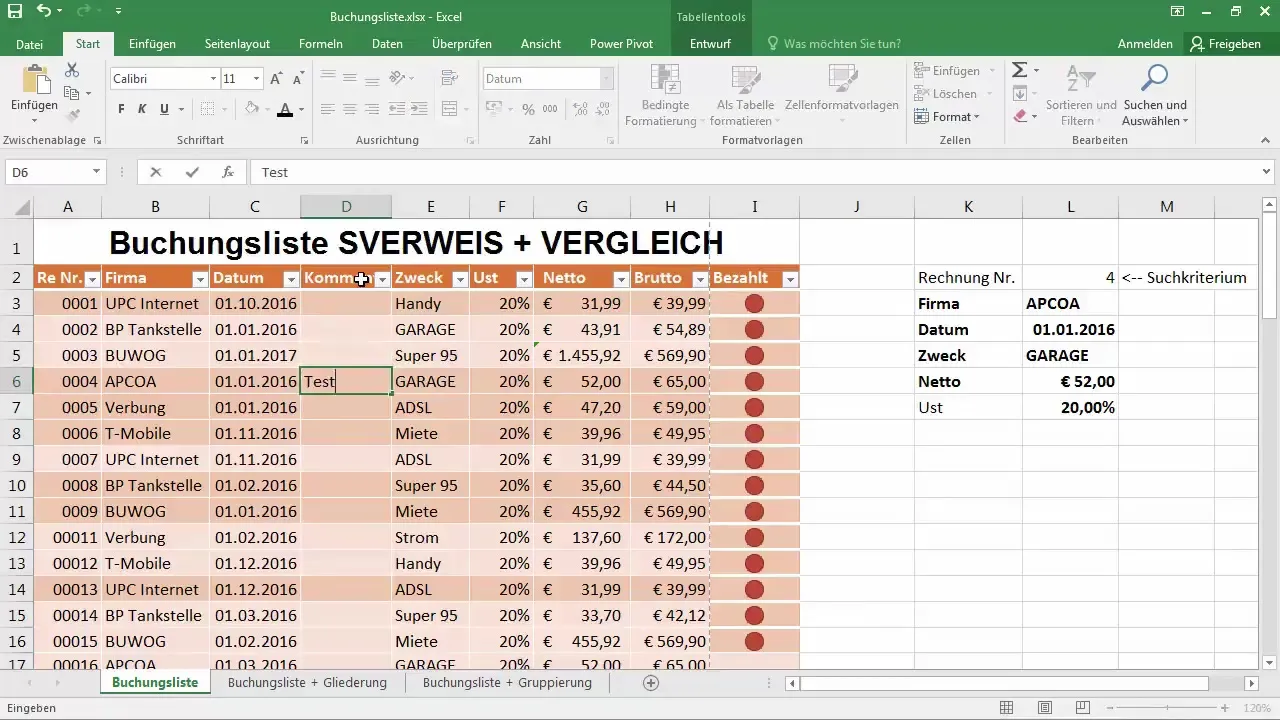
最後に、フォーミュラを作成するためにFXダイアログボックスで関数を呼び出すことができます。そこで、SVERWEIS関数とその引数が明確に示されています。
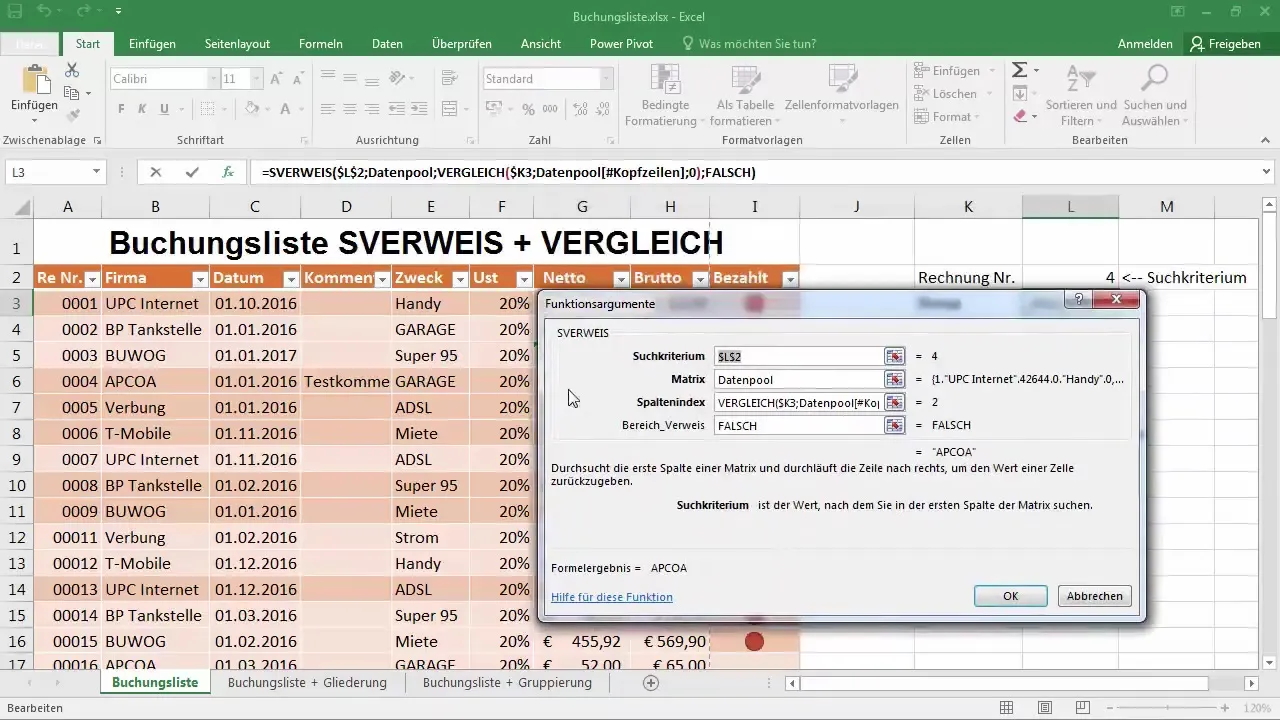
正しい値を使用していることを確認し、質問がある場合はお気軽にお尋ねください!
サマリー
このガイドでは、SVERWEIS関数とVERGLEICH関数を組み合わせてExcelで動的な検索操作を可能にする方法を学びました。これらのテクニックを使用すると、Excelテーブルを効果的に管理し、データ全体を常に把握することができます。
よくある質問
SVERWEISの動作原理は?SVERWEISは、特定の検索基準に基づいて、テーブルの最初の列から値を探し、定義された列から同じ行の値を返します。
VERGLEICH関数はなぜ役立つのですか?VERGLEICH関数を使用すると、列インデックスを動的に決定し、データ構造に適合するように検索できます。
データ範囲をどのように調整できますか?変更があった場合にすべてのデータを捉えるために、全体のフォーマット済みテーブルを選択してデータ範囲を調整できます。
フォーマット済みテーブルを使用すべき理由は何ですか?フォーマット済みテーブルを使用すると、データの追加や削除時に自動的に調整されるため、データ管理の柔軟性が向上します。
複数の検索基準を使用できますか?はい、追加のSVERWEISまたはINDEXおよびVERGLEICH関数を使用して、複数の検索基準を組み合わせることができます。

